docker系列ddocker入门(一)安装及镜像命令_docker国内源-CSDN博客文章浏览阅读1.5k次,点赞44次,收藏12次。注意:是强依赖Linux环境,即便在windows上部署Docker其本质也都是先安装一个虚拟机,然后在虚拟出来的Linux上再安装并运行Docker。Docker Compose 是一个用于定义和运行多个 Docker 容器的工具,它使用 YAML 文件来定义整个应用程序的服务、网络和卷等,使得可以轻松地部署和扩展多个 Docker 容器。Docker 容器是 Docker 镜像的实例化运行时,它是一个分离的环境,包含了应用程序和其依赖项,能够独立运行于 Docker 主机上。这是由于环境不一致导致的。_docker国内源 https://blog.csdn.net/LCL_18/article/details/142632245?spm=1001.2014.3001.5501
https://blog.csdn.net/LCL_18/article/details/142632245?spm=1001.2014.3001.5501
docker入门(二)之容器命令及私有仓库的部署(本地和harbor)_桌面docker怎么使用命令保存仓库-CSDN博客文章浏览阅读1.3k次,点赞21次,收藏10次。所以我们大致应该能明白守护进程是给需要在后台默默执行的程序。如redis,如果不添加守护进程,ctrl+c,前台进程结束,容器就停止了,显然不能接受。通过下图可以看到redis开始在正常运行在前台,假如说我要执行其他程序,然后我ctrl+c退出了一下,redis就自动退出了查看容器的状态,发现也是退出了但是添加-d后,它会直接在后台运行,不会在前台占用资源。_桌面docker怎么使用命令保存仓库 https://blog.csdn.net/LCL_18/article/details/142869622?spm=1001.2014.3001.5501
https://blog.csdn.net/LCL_18/article/details/142869622?spm=1001.2014.3001.5501
基于docker commit 制作镜像
众所周知,centos 7 在2024年6月30日,生命周期结束,官方不再进行支持维护,而很多环境一时之间无法完全更新替换操作系统,因此对于yum源还是需要的。
所以我们docker pull centos:7的镜像也是无法使用yum的。
这里我们就自己制作一个含有yum的镜像。
有两种方式搭建,一种搭建本地yum,一种拉取国内开源镜像站(这里以阿里云举例)
其一:搭建本地yum
大家都知道我们使用虚拟机时必须有相应的映像文件
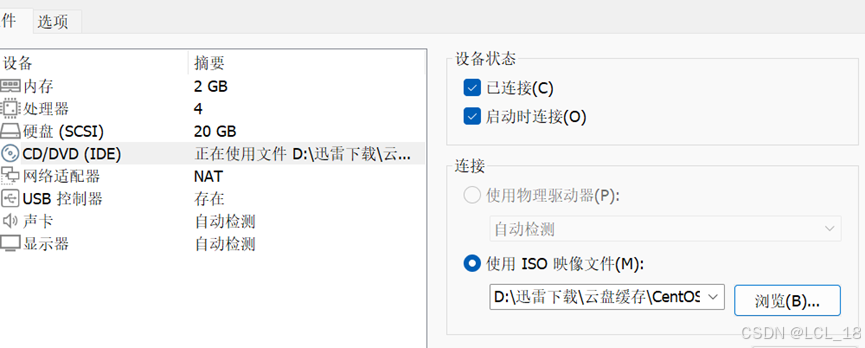
这里面的镜像文件一般存放在/dev/cdrom
这里我们的先将镜像挂载到一个目录,这里我先选择挂载到/media下
[root@localhost ~]# mount /dev/cdrom /media/
mount: /dev/sr0 写保护,将以只读方式挂载然后拉取centos:7的镜像
[root@localhost ~]# docker pull centos:7
7: Pulling from library/centos
Digest: sha256:be65f488b7764ad3638f236b7b515b3678369a5124c47b8d32916d6487418ea4
Status: Downloaded newer image for centos:7
docker.io/library/centos:7这里我拉取的镜像太多了,所以我只显示cnetos:7的这行,方便观察
centos 7 eeb6ee3f44bd 3 years ago 204MB使用此镜像,创建容器,并添加数据卷映射
宿主机目录必须使用挂载映像文件的目录
[root@localhost ~]# docker run -it --privileged=true -v /media:/media/centos eeb6ee3f44bd /bin/bash
[root@197a502a5c1b /]#这个时候宿主机media下的文件已经映射到容器/media/centos下
[root@197a502a5c1b /]# ls /media/centos/
CentOS_BuildTag EFI EULA GPL LiveOS Packages RPM-GPG-KEY-CentOS-7 RPM-GPG-KEY-CentOS-Testing-7 TRANS.TBL images isolinux repodata这个时候进去修改yum本地源的配置文件
[root@197a502a5c1b /]# cat /etc/yum.repos.d/CentOS-Media.repo
[c7-media]
name=CentOS-$releasever - Media
baseurl=file:///media/centos
gpgcheck=0
enabled=1
gpgkey=file:///etc/pki/rpm-gpg/RPM-GPG-KEY-CentOS-7使网络源失效
root@197a502a5c1b ~]# mv /etc/yum.repos.d/CentOS-Base.repo /etc/yum.repos.d/CentOS-Base.repo.bak
清除缓存,重新加载
[root@197a502a5c1b ~]# yum clean all
Loaded plugins: fastestmirror, ovl
Cleaning repos: c7-media
Cleaning up list of fastest mirrors
[root@197a502a5c1b ~]# yum repolist
Loaded plugins: fastestmirror, ovl
Determining fastest mirrors
c7-media | 3.6 kB 00:00:00
(1/2): c7-media/group_gz | 166 kB 00:00:00
(2/2): c7-media/primary_db | 3.1 MB 00:00:00
repo id repo name status
c7-media CentOS-7 - Media 3971
repolist: 3971
### 其二:配置阿里云源
这里就接着上面继续配置
安装wget
[root@197a502a5c1b ~]# yum install -y wget
把网路源名称改回来
[root@197a502a5c1b ~]# mv /etc/yum.repos.d/CentOS-Base.repo.bak /etc/yum.repos.d/CentOS-Base.repo
取网上找到阿里云开源镜像网站
[阿里巴巴开源镜像站-OPSX镜像站-阿里云开发者社区](https://mirrors.aliyun.com "阿里巴巴开源镜像站-OPSX镜像站-阿里云开发者社区")
使用wget把它下载到指定位置
[root@197a502a5c1b ~]# wget -O /etc/yum.repos.d/CentOS-Base.repo https://mirrors.aliyun.com/repo/Centos-7.repo
清除缓存,重新加载
[root@197a502a5c1b ~]# yum clean all
[root@197a502a5c1b ~]# yum repolist
repo id repo name status
base/7/x86_64 CentOS-7 - Base - mirrors.aliyun.com 10072
c7-media CentOS-7 - Media 3971
extras/7/x86_64 CentOS-7 - Extras - mirrors.aliyun.com 526
updates/7/x86_64 CentOS-7 - Updates - mirrors.aliyun.com 6173
repolist: 20742
退出容器,把容器制成镜像
**docker commit 的参数**
Options:
-a, --author string Author (e.g., "John Hannibal Smith